
В этой статье мы расскажем о том, как обрезать видео на компьютере без программ. Раньше для решения подобной задачи требовались полноценные видеоредакторы, а уже сейчас для этого достаточно обычного браузера и выхода в интернет. В статье будут рассмотрены 3 самые удобные онлайн-сервиса для нарезки видеороликов.
Если вы являетесь обладателем операционной системы Windows 8 или Windows 10, то нарезку можно осуществить при помощи встроенных инструментов. Для этого вам ничего не придется скачивать, а процесс будет гораздо быстрее. В приведенном ниже ролике наглядно продемонстрирован данный процесс.
А мы тем временем вместе с владельцами других версий операционной системы Windows начнём разбираться с онлайн инструментами.
Внимание! Для корректной работы всех описанных сервисов на вашем компьютере должна быть установлена актуальная версия Adobe Flash Player
Содержание:
Полезный инструмент: Бесплатные программы для монтажа видео
Online-video-cutter
Очень удобный и функциональный сервис для нарезки видео онлайн. Интерфейс сервиса переведен на многие языки, в том числе и на русский. Единственным ограничением является размер файла – 500 мегабайт. Этого вполне достаточно для работы с небольшими видеороликами. Данный сервис выполняет обрезку роликов без потери качества.
Перейдите на сайт и в правом верхнем углу выберите русский язык.
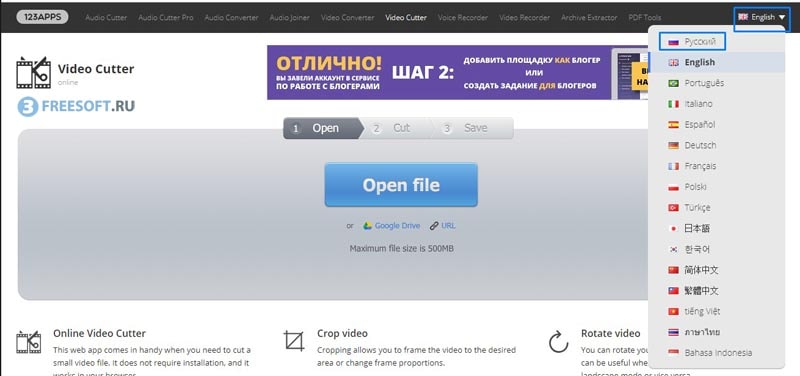
Далее нажмите на кнопку «Открыть файл» и загрузите необходимый ролик.
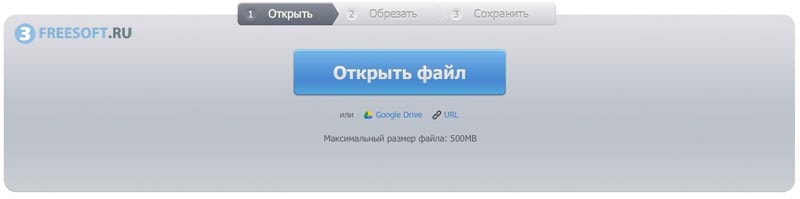
Дождитесь окончания загрузки. Время закачки напрямую зависит от скорости вашего интернета.
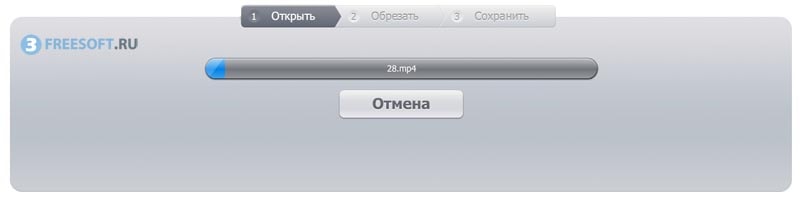
Это интересно: Программы для соединения музыки онлайн
Сразу после загрузки вам станет доступен онлайн плеер, при помощи которого вы сможете просматривать и выбирать необходимые кадры. Снизу расположена видеодорожка с двумя бегунками. При помощи данных бегунков вы можете выбрать необходимый фрагмент.
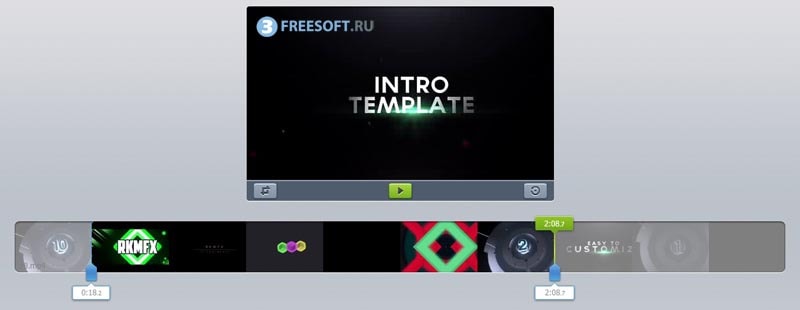
Далее выберите качество создаваемого видео и его формат, а затем нажмите на кнопку «Обрезать».

В результате начнётся обрезка записи, которая выполнится буквально за считанные секунды.
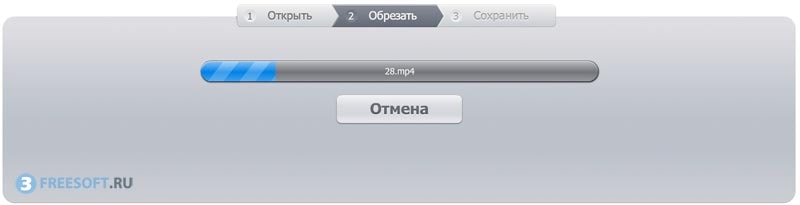
Дождитесь завершения процесса, нажмите на кнопку «Скачать» и сохраните файл на вашем компьютере.
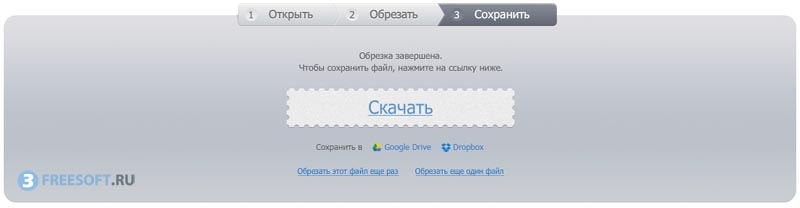
Согласитесь, очень удобный сервис? Если вы согласны с нашим мнением, то напишите об этом в комментариях.
Теперь вы знаете как можно обрезать любое видео без программ и без потери качества. Но мы не остановимся на этом и рассмотрим другой инструмент.
Inettools
Еще один онлайн инструмент для обрезки видео без программ, использовать который можно совершенно бесплатно и без регистрации.
Загрузить файл на этот сервис можно двумя способами – перетащить его в предложенную область или нажать на кнопку «Выбрать…», а затем найти видео на жестком диске вашего компьютера и загрузить его.
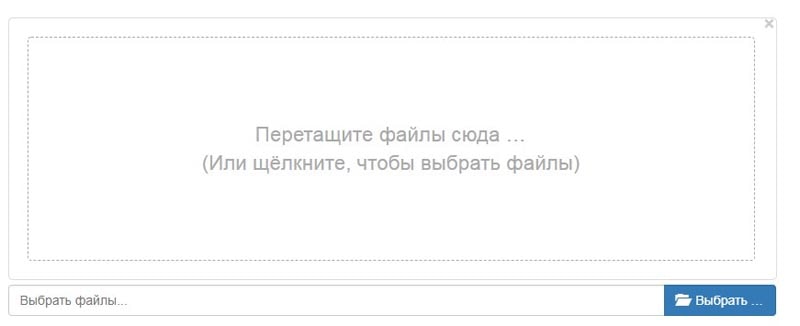
Время закачки зависит от загруженности сервиса в данный момент, а также от исходящей скорости вашего интернета.
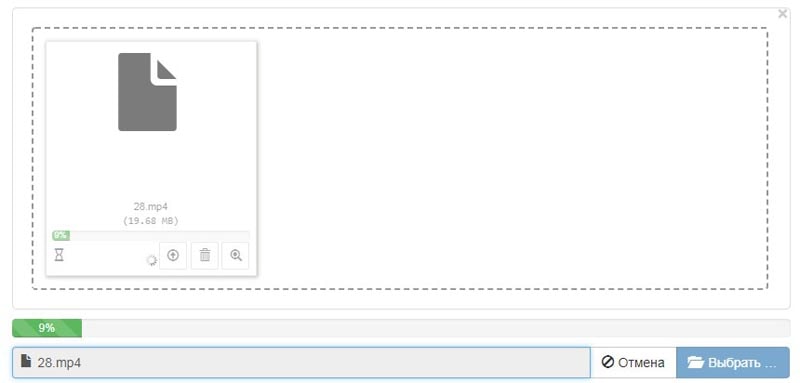
В отличии от предыдущего инструмента, здесь отсутствует плеер, поэтому для выбора необходимого фрагмента нужно воспользоваться сторонней программой для воспроизведения видео, например Проигрывателем Windows Media или Windows Киностудией. Для выполнения обрезки нужно указать время начала и конца фрагмента или воспользоваться бегунками, а затем нажать на кнопку «Обрезать».
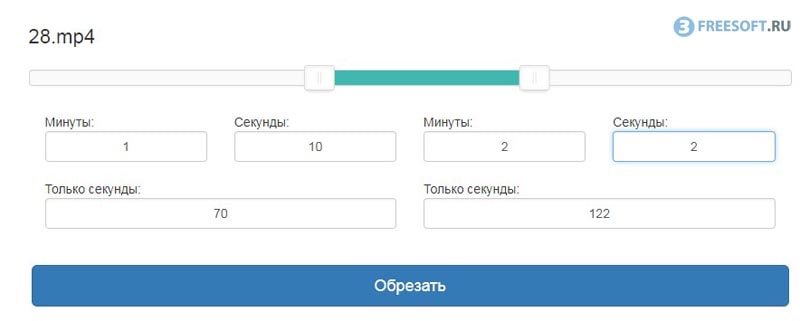
Время обрезки и сохранения полностью зависит от размера видео. В нашем случае ролик длиной 52 секунды обработался всего за всего 30 секунд.
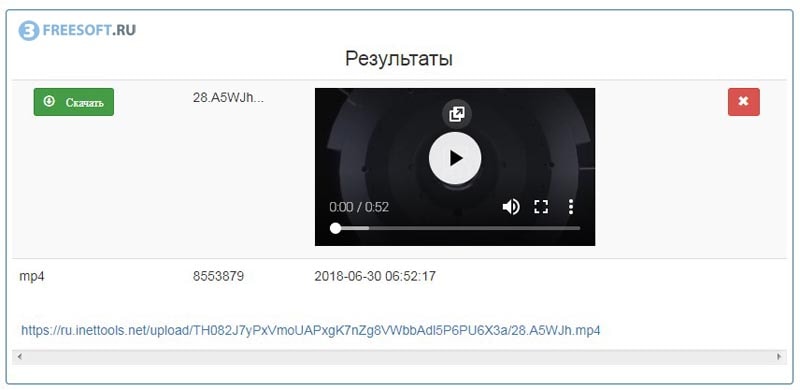
Дождитесь окончания процесса обработки и нажмите на кнопку «Скачать», затем выберите место для сохранения файла на жестком диске.
В обрезанном фрагменте полностью сохранилось качество исходного материала.
Обрезка видео при помощи YouTube
Это интересно: Как узнать песню из видео на YouTube?
Если вам необходимо обрезать видео для загрузки его на крупнейший видеохостинг, вы можете воспользоваться встроенными инструментами, при помощи которых можно быстро и легко получить желанный результат. Первый делом нужно загрузить ролик на YouTube, для этого переходим на главную страницу сервиса и кликаем на изображение стрелочки, которое расположено в правом верхнем углу страницы.

Затем загрузите файл с жесткого диска вашего компьютера и дождитесь завершения процесса загрузки ролика.

Теперь кликните на иконку вашего канала, расположенного в правом верхнем углу страницы и в выпадающем меню выберите Творческую студию.
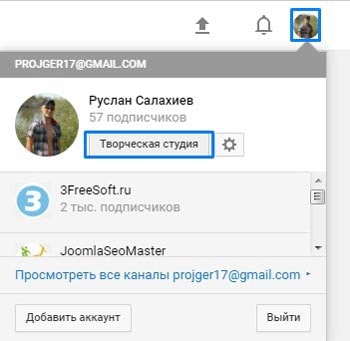
На открывшейся странице найдите видео, которое необходимо обрезать и нажмите на кнопку «Изменить», расположенную рядом с ним.
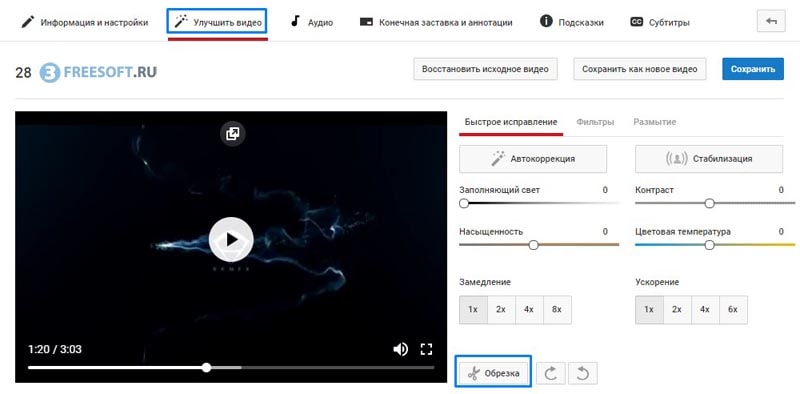
Теперь откройте вкладку «Улучшить видео» и нажмите на кнопку «Обрезка».
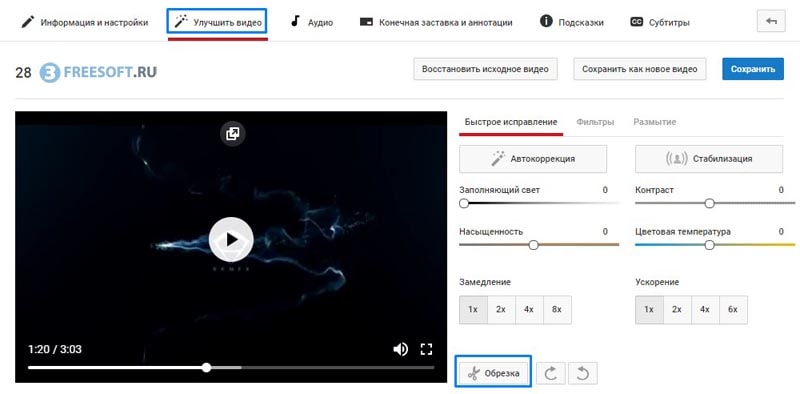
При помощи кнопки «Разделить» отрежьте все ненужные фрагменты ролика.
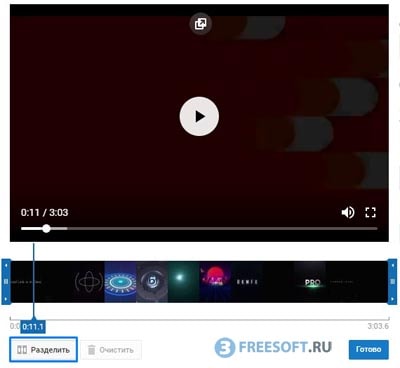
Далее выберите ненужные части и удалите их при помощи крестика, расположенного над удаляемым фрагментом, а затем нажмите на кнопку «Готово».

На этой же странице вы можете сделать ролик более привлекательным, настроив контраст, насыщенность и выполнить автоматические корректировки.
Итак, в этой статье мы поговорили о том, как можно обрезать видео на компьютере без программ при помощи 3х самых удобных онлайн-сервисов. Если у вас появились вопросы или сложности, обязательно пишите о них в комментариях, мы ответим каждому из наших посетителей. Также вступайте в нашу группу ВК и подписывайтесь на YouTube канал. До новых встреч!
